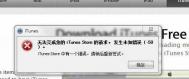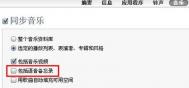iPhone遇到未知错误-50怎么办?
问题表现:
最近一段时间很多FY反映在使用iTunes时出现了一些问题,就是可以同步软件、视频、音乐等,可是却无法进入iTunes store(iTunes商店),任何页面都不行,点击都是显示loading页面。登陆账户时www.Tulaoshi.com,又显示无法完成您的iTunes store请求,发生未知错误(-50),如下图所示:

发生原因:
出现这种情况是由iTunes的参数配置文档iTunesPrefs中的部分参数错误导致的。
解决方法:
删除电脑中的iTunesPrefs.xml这个文件即可。
该文件在Win7的路径是:
C:UsersXXXXAppDataRoamingApple ComputeriTunes
该文件在Winxp的路径是:
C:Documents and SettingsXXXXApplication DataApple ComputeriTunes
XXXX是电脑用户名,或者是默认的Administrator

删除文件后,重新运行iTunes,itunes会提示重新进行配置,完成后iTunes就恢复正常了,即可顺利进入iTunes store(iTunes商店)。
有部分FY反映到以上步骤仍是无法进入iTunes store,那么,在进入itunes后,点击编辑,然后偏好设置,在家长控制中先禁用iTunes Store, 但是允许访问iTunes U, 确认后,回到Itunes,应该可以进入iTunes U。

重启iTunes后,再到同样的地方,取消禁用iTunes Store就可以了。
注:更多精彩教程请关注图老师手机教程栏目,图老师手机数码群:296605639欢迎你的加入
iPhone遇到未知错误3194怎么办?
未知错误 3194:通过更新到最新版本的 iTunes 来更正错误 3194。更新程序日志中的此设备不符合使用要求的 Build 版本的条件确定了这是问题的根源。你使用的软件版本和硬件设备不匹配,下载更新最新版本的iTunes是解决办法。
发生原因:
3000 范围中的错误代码通常表示 iTunes 无法通过端口 80 或 443 联系 gs.apple.com 服务器.这可能是由于受到过期或配置不正确的安全软件或防火墙软件的干扰、hosts 文件中的某一条目重定向对 gs.apple.com的请求,或由于您的 Internet 代理设置所致。
解决方法:
注意:请确保备份有所要降级版本的shsh
•1.如果使用的是代理,请尝试将其关闭或使用已知良好的网络。
•2.更新您的itunes到最新版本,也可能解决该问题。
•3.修改hosts文件
Hosts文件是Windows中的一个网络服务文件,通过在其上加入苹果的ip地址和域名,可以禁止电脑中的网络程序向gs.apple.com进行数据交流,itunes便无法获得所需的旧版本的固件信息。所以,要解决该问题,就需要修改hosts文件。
打开C:WindowsSystem32driversetc
点进hosts文件,用鼠标右键点击用记事本打开,在hosts 最后一行加上:74.208.10.249 gs.apple.com,保存后退出。
如果遇到拒绝访问,请进入Adminstrator账户操作,或者对着文件点右键属性安全编辑选择你的账户勾上完全控制,然后再进行修改即可。
成功修改后,重启电脑再进行恢复即可。
注意:
如果错误提示还在,请断开手机与电脑的连接,关掉itunes,重新打开并连接手机激活!
itunes提示iPhone设置,请选择设置为新iPhone!
未知错误 3194:通过更新到最新版本的 iTunes 来更正错误 3194。更新程序日志中的此设备不符合使用要求的 Build 版本的条件确定了这是问题的根源。你使用的软件版本和硬件设备不匹配,下载更新最新版本的iTunes是解决办法。
发生原因:
3000 范围中的错误代码通常表示 iTunes 无法通过端口 80 或 443 联系 gs.apple.com 服务器.这可能是由于受到过期或配置不正确的安全软件或防火墙软件的干扰、hosts 文件中的某一条目重定向对 gs.apple.com的请求,或由于您的 Internet 代理设置所致。
解决方法:
注意:请确保备份有所要降级版本的shsh
•1.如果使用的是代理,请尝试将其关闭或使用已知良好的网络。
•2.更新您的itunes到最新版本,也可能解决该问题。
•3.修改hosts文件Hosts文件是Windows中的一个网络服务文件,通过在其上加入苹果的ip地址和域名,可以禁止电脑中的网络程序向gs.apple.com进行数据交流,itunes便无法获得所需的旧版本的固件信息。
所以,要解决该问题,就需要修改hosts文件。 打开C:WindowsSystem32driversetc 点进hosts文件,用鼠标www.Tulaoshi.com右键点击用记事本打开,在hosts 最后一行加上:74.208.10.249 gs.apple.com,保存后退出。 如果遇到拒绝访问,请进入Adminstrator账户操作,或者对着文件点右键属性安全编辑选择你的账户勾上完全控制,然后再进行修改即可。成功修改后,重启电脑再进行恢复即可。
注意:
如果错误提示还在,请断开手机与电脑的连接,关掉itunes,重新打开并连接手机激活! itunes提示iPhone设置,请选择设置为新iPhone!
iPhone遇到未知错误13019怎么办?
问题表现:
在同步使用 iOS 4 或更高版本的设备时,同步过程可能会由于出现错误 13019 而停止。
发生原因:
该错误最经常在同步音乐时发生,设备和 iTunes 资料库中存在重复的语音备忘录可能导致该问题的发生,或是由下载到设备上的内容有问题导致的。
解决方法:
请更新到 iTunes 的最新版本。可在此页下载 iTunes 的最新版本。如果更新至最新版本的 iTunes 后没有解决该问题,请继续:
1、在同步音乐时出现错误
该错误最经常在同步音乐时发生。可以通过以下步骤解决这一问题:
(1)在 iTunes 中的设备下选择 iPhone 或 iPod touch。
(2)点按音乐标签,然后在同步音乐选项下,选取所选播放列表。
(3)取消选择语音备忘录播放列表。点按应用,然后点按同步。

如果上述步骤没有解决问题,请检查设备和 iTunes 资料库中是否有重复的语音备忘录。如果找到重复的语音备忘录,请将其删除后再同步。
如果上述步骤没有解决问题,请执行以下步骤:
(1)在 iTunes 中的设备下选择 iPhone 或 iPod touch。
(2)点按音乐标签并取消选择同步音乐选项。
(3)点按应用,然后点按同步。
(4)同步完成后,重新选择同步音乐选项。
(5)点按应用,然后点按同步。
2、使用新用户帐户进行测试
如果上述步骤没有解决问题,请尝试以新管理员用户身份登录后与 iTunes 同步。按照以下步骤,创建一个新管理员用户:
Windows XP、Windows Vista 和 Windows 7
(1)在开始菜单中,选取控制面板。
(2)打开用户帐户。 选择创建一个新帐户,并按照说明完成帐户设置过程。
(3)创建新帐户之后,从开始菜单中选取注销。 登录到新创建的用户帐户。
(图老师整理)Mac OS X
(1)在 Apple 菜单中,选取系统偏好设置。
(2)选取显示 帐户。 点按+(您可能需要经过身份鉴定才能点按该图标)。
(本文来源于图老师网站,更多请访问http://m.tulaoshi.com/isyjq/)(3)为新建用户帐户输入一个名称和一个简短名称,并输入密码。
(4)选中允许用图老师户管理这台电脑注记格。这会使该用户获得管理员用户身份。
(5)点按创建帐户。 注销后以新帐户登录。
如果使用新用户帐户没有出现错误,则可以判断是由其他内容引起此错误。继续下一部分。
如果使用新用户帐户没有出现此错误,则可能是由下载到设备上内容(如 Podcast)导致此问题。将内容从设备上删除可能会解决此问题。
3、同步其他内容时出现错误
如果同步音乐之外的其他内容(如应用程序、Podcast 等等)时出现此错误,请执行上述相同步骤,但应取消选择会停止同步的内容。取消选择一种类型的内容,然后尝试进行同步。继续直至可以正常同步而不出现错误。最后再取消选择应用程序,因为恢复应用程序需要比恢复其他内容更长的时间。
iPhone遇到未知错误1413怎么办?
问题的表现:
有些FY在尝试使用 iTunes 7以上版本更新或恢复 iPod 时,可能会看到 1413 错误。iTunes 显示对话框,指示发生未知错误并后跟错误编号 1413。
解决方法:
解决方案 1(Mac 和 Windows)
1.更新至最新版本的 iTunes。
2.打开 iTunes,并尝试恢复或更新 iPod。
解决方案 2(仅限 Windows)
1.此症状可能是因防间谍软件阻碍 iTunes 正确安装而造成的。SpyCatcher 就是这样的程序之一。暂时停用此软件,然后重新安装 iTunes 7.0.2 或更高版本。
2.打开 iTunes,并尝试恢复或更新 iPod。
解决方案 3(仅限 Windows)
1.退出 iTunes。
2.在 Windows 资源管理器中找到 iPodUpdaterExt.dll 文件。此文件通常位于以下位置上:C:Program FilesiTunes
3.在 Windows Vista 中,请从开始菜单点按所有程序,再点按附件,然后点按运行。或者,在 Windows XP 和 2000 中,请从开始菜单,点按运行。
4.在打开栏中键入 cmd,然后点按确定。
5.在命令提示符处,键入 regsvr32,然后空一格。
6.键入 dll 的路径,如下例所示:
regsvr32 "c:Program FilesiTunesiPodUpdaterExt.dll"
7.按 Enter,然后应出现一个对话框:
c:Program FilesiTunesiPodUpdaterExt.dll 中的 DllRegisterServer 成功。
8.点按确定,并关闭命令窗口。
9.打开 iTunes,并尝试恢复或更新 iPod。
iPhone遇到未知错误2009怎么办?
问题表现:
有些用户在使用iTunes 恢复 iPhone、iPad或 iPod touch 时,恢复过程可能会停止,iTunes 中显示警告信息未能恢复iPhone 发生未知错误并后跟错误编号 2009。
发生原因:
软件冲突或由于频繁越狱刷机,造成系统引导文件出错
解决方法: (此处以Redsn0w 0.9.6rc8及iOS4.2.1为例)
第一步:刷机环境准备
1.下载你的设备对应的iOS4.2.1固件。
2.下载红雪
3.将下载下来的红雪解压到您电脑上,并双击解压出来的程序,运行它(此时您电脑上运行中的iTunes会被自动关闭,请保持iTunes关闭,不要重新启动它)。
4.点击红雪界面上的Browse按钮,选择下载到电脑上的 iOS 4.2.1 固件
点击Browse按钮
5.红雪会验证选择的固件
6.验证成功后,点击Next按钮进入下一步,红雪会对固件进行打补丁操作,请耐心等待该操作完成
7.打完补丁后,redsn0w会进入越狱选项界面,界面如下图,只需勾选Install Cydia一项,点击Next进入下一步
8.确保你的设备已关机并连接到电脑上,然后点击Next。
9.按照界面上亮起的每一行字的顺序操作,让您的设备进入DFU模式。
(1)按下iPhone/iPad/iPod Thouch上的电源键,保持3秒
(2)保持电源键按住不放的同时,按下iPhone上的Home键(方块键)保持10秒
(3)放开电源键,保持Home键按住15秒后放开
10.点击完成,关闭Redsn0w 0.9.6rc8。
第二步:恢复4.1固件
(本文来源于图老师网站,更多请访问http://m.tulaoshi.com/isyjq/)1.打开umbrella,点击Start ISS Server。 (注:使用TinyUmbrella需要java环境)
2.打开iTunes,提示检测到需要恢复的iphone手机,按着键盘shift键点击恢复,选择4.1固件。
3.此时会发生未知错误1004。
第三步:恢复4.2.1固件
1、拔掉usb,重启iTune(m.tulaoshi.com)s。
2、重新用usb连接手机和电脑,打开iTunes,再次提示检测到需要恢复的iphone手机,按着键盘shift键点击恢复,选择对应的4.1固件
3.出现未知错误错误1004,如果出现1600或者1603错误可以先将小雨伞关掉,重新开启小雨伞后点击Kick Device Out of Recovery。 如无反应可多试几次。
4.手机自动重刷,完毕后自动重启恢复激活状态。